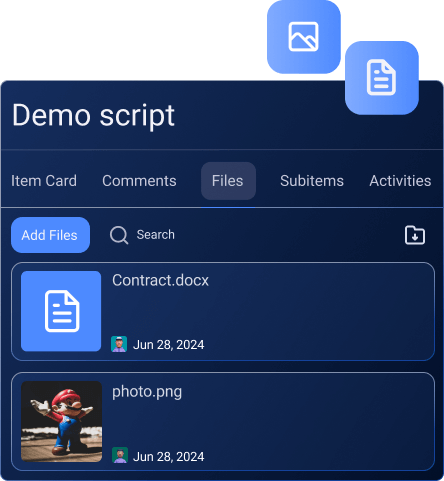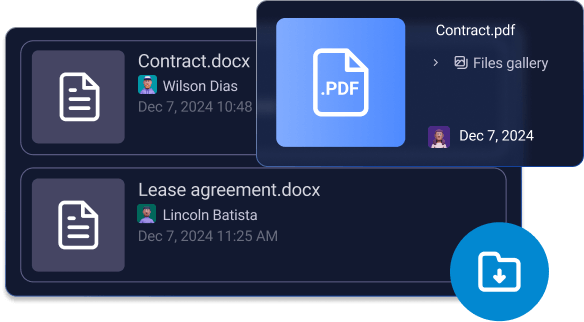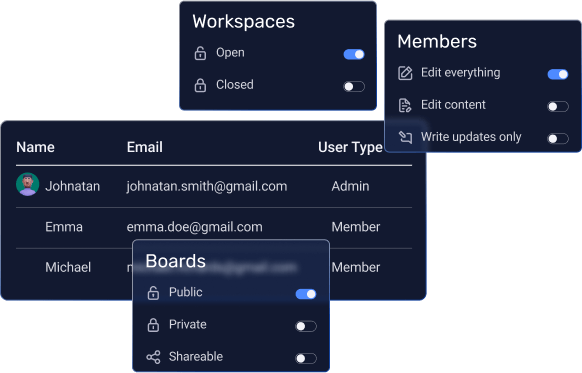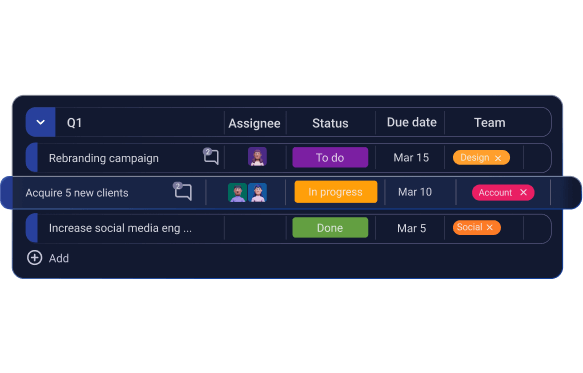COMPARACIONES
TIPO DE EMPRESA
PLANTILLAS
APRENDIZAJE
SOPORTE
TESTIMONIOS

Jesse Tutt
Fundador y CEO de Guru
“Una de las mejores cosas de Plaky es que tenemos todo
publicado de forma clara, incluyendo el estado, las fechas de vencimiento, las etiquetas y
comentarios adicionales”
Más testimonios
- Producto
- Soluciones
- Recursos
SEGUIMIENTO DE PROGRESO
PRODUCTIVIDAD
COMPARACIONES
TIPO DE EMPRESA
EQUIPO
PLANTILLAS
APRENDIZAJE
SOPORTE
TESTIMONIOS

Jesse Tut
Fundador y CEO de Guru
“Una de las mejores cosas de Plaky es que tenemos todo
publicado de forma clara, incluyendo el estado, las fechas de vencimiento, las etiquetas y
comentarios adicionales”
Más testimonios